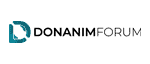Dijitalleşme çağının merkezinde bulunmamız sebebiyle neredeyse kullandığımız her eşya internetle haberleşiyor. Hal bu olunca da internette gerçekleştirdiğimiz işlem sayısı artıyor, daha çok cihaz için daha yüksek internet hızına ihtiyaç duyuyoruz.
Programsız internet hızlandırma ile alakalı merakı bulunan takipçilerimize yönelik kolay anlaşılabilir bir liste hazırladık. Gelin internetimizi nasıl hızlandıracağımız hakkındaki bu listeyi hep beraber inceleyelim.
İnternet Hızlandırmak İçin Kullanabileceğiniz Yöntemler:
- Yöntem #1: Modeminize biraz zaman tanıyın
- Yöntem #2: Modemin pozisyonunu düzeltin
- Yöntem #3: Kablolu bağlantıyı deneyin
- Yöntem #4: Bilgisayarınıza virüs taraması yapın
- Yöntem #5: Çerez temizlemeye yönelik eklenti edinin
- Yöntem #6: İnternete bağlı olan cihazları minimuma indirin
- Yöntem #7: Donanım değişikliğine gidin
- Yöntem #8: İnternet kullanan fazla uygulamaları kapatın
Yöntem #1: Modeminize biraz zaman tanıyın
Bilgisayarınıza resmen can veren ve interneti sizin kullanımınıza sunan modeminizin de küçük bir bilgisayar olduğunu unutmayın. İçinde işlemci ve ram bulunduran bu şirin bilgisayar, sizin internet işlerinizle uğraşırken yorulabilir.
Bu tip durumlarda her elektronik eşyanın, teknolojisi gereği ısınma problemleri yaşadığı ve modemin de bundan payına düşeni alabileceğini yoksaymayın. Bununsa size performans düşüşü olarak yansıması son derece muhtemeldir. Modeminizi kapatın ve ona nefes alması için biraz zaman tanıyın.
Yöntem #2: Modemin pozisyonunu düzeltin
Eğer internetinizi kablosuz yoldan almayı tercih ediyorsanız, modemlerin üzerinde bulunan antenler size belli bir bant genişliği frekans aralığında sinyalleri yollar. Eğer daha çok hız isterseniz isterseniz, yüksek bant genişliğini tercih etmeniz gerekir.
Yüksek bant genişliği ise kapsama alanında zayıflığı beraberinde getirir. Kapsama alanında herhangi bir sorunla karşılaşmayıp performans konusunda kötü tecrübeler edinmek istemiyorsanız, modemin konumu ve pozisyonu büyük bir önem taşıyor.
Yöntem #3: Kablolu bağlantıyı deneyin
Kablolu bağlantı her cihaz için mümkün değil, zira bunun için söz konusu cihazda bir adet ethernet ya da ethernet destekli USB portu bulunması gerekir. Genellikle Windows dizüstüler ve masaüstü bilgisayarlarda bu port bulunur. Eğer modeminizden bilgisayarınıza ethernet kablosu bağlantısı kurarsanız, internet hizmetini daha stabil ve kayıpsız şekilde kullanırsınız.
Gecikme ve çekmeme gibi terimlerin altında toplanan sorunları kablolu bağlantı ile en aza indirebilir, gerekli ayarlamalarla aldığınız randımanı çok yüksek seviyelere çıkarabilirsiniz. Özellikle kablosuz alan dışında kaldığınız durumlarda, kablolu bağlantı oldukça işinize yarayacak ve gözle görülür büyük bir değişiklik hissedeceksiniz.
Yöntem #4: Bilgisayarınıza virüs taraması yapın:
Bilgisayarınıza siz fark etmeden bulaşma ihtimali olan zararlı yazılımlar, arka planda çalışarak internetinizi sömürebilir. Genelde oldukça özenli saklanan bu zararlı yazılımlar gözle görünmüyor ve kurtulmak için geniş kapsamlı antivirüs taramaları isteyebiliyor. Bu tip durumlar için bilgisayarınızda bulunan Windows Defender çok işinize yarayabilir.
- Adım#1: Başlat çubuğuna tıklayın ve arama yerine ‘Windows Defender’ yazın,
- Adım#2: İlk çıkan uygulamayı açın ve sol taraftan ‘Virüs ve tehdit koruması’ bölümüne girin,
- Adım#3: Tarama seçeneklerinden tam taramayı seçin ve başlatın.
Yöntem #5: Çerez temizlemeye yönelik eklenti edinin
Girdiğiniz internet siteleri, sizin hakkınızda verileri tutabilmek için bazen kişisel bilgisayarınızı kullanabiliyor. Bu veriler, bazen sadece küçük bir text dosyası bazen de canlı ve işlevsel dosyalar olabiliyor. Bunlardan arınmak için yapacağınız basit ve kısa işlemlerle derdinize çare bulabilirsiniz. Chrome’da çerez temizliği için;
- Adım#1: Tarayıcının sağ üst tarafında bulunan 3 noktaya tıklayın
- Adım#2: Ayarlar sekmesine tıklayın
- Adım#3: Gizlilik ve güvenlik başlığı altında ‘Çerezler ve diğer site verileri’ bölümüne gidin
- Adım#4: Üçüncü taraf çerezlerini engelleyi seçin ve ardından ‘Tüm çerezleri ve site verilerini göster’ bölümüne gidin
- Adım#5: Tümünü kaldır butonuna tıklayın
Yöntem #6: İnternete bağlı olan cihazları minimuma indirin
Modeminiz sunduğu bağlantı imkanı ne kadar fazla kullanıcı ve cihaza bölünürse, alınan performans da doğru oranla azalır. Aktif olarak internet kullanımı yapan cihazları kapatabilir veya internetle bağlantısını kesebilirsiniz. Sonuç olarak internetten çekilen bant genişliğinin tamamını siz kullanabilir ve bağlantı performansını artırabilirsiniz. Veri gönderip alma sırasının sadece sizden oluştuğunu düşünürsek, herhangi bir gecikme sorunu yaşamayacağınız da muhtemel.
Yöntem #7: Donanım değişikliğine gidin
Çoğu çözüm yöntemini denediyseniz ve hala yeterli randımanı almadıysanız, sorun internette değil cihazlardan kaynaklandığını söyleyelim. Ağ ve bağlantı konusunda en yeni özellikleri taşıyan cihazları satın alabilir ve performansınızı arttırabilirsiniz. PC ve telefon bakımından eksinlerinizi kapattıysanız sırada modem var.
Sağlayıcının size sunduğu modemdek özellikler son kullanıcı için bazen yeterli olamayabiliyor. Bunun için önceden bahsettiğimiz haberdeki routerları inceleyebilir. Size uygun routerı seçebilirsiniz.
Yöntem #8: İnternet kullanan uygulamaları kapatın
Hali hazırda kullandığınız uygulama veya oynadığınız online oyun dışında internet kullanan uygulamaları kolay bir şekilde tespit edebilirsiniz. Aşağıdaki adımları takip edebilirsiniz.
- Adım#1: Görev Yöneticisine girin.
- Adım#2: Sol aşağıdan diğer ayrıntılara tıklayın.
- Adım#3: Yukarıdan Ağ’a tıklayın.
- Burada internet kullanan uygulamaların listesini göreceksiniz.
- Kullanmadığınız veya gerek olmadığını düşündüğünüz programların görevine son verebilirsiniz.
Programsız şekilde en temel internet hızı artırma yöntemleri bu şekildeydi. Eğer yukarıdaki yöntemler işe yaramadıysa tarifenizde vadedilen hızı ve test sonucunda çıkan mevcut hızınızı kıyaslayın. Eğer vadedilen hızın çok çok altında bir bağlantı hızınız varsa internet servis sağlayıcınız ile görüşün. Gerekirse tarife ya da operatör değişikliği yapmak ise size kalan bir durum.
DAHA FAZLA HABER İÇİN DONANİMFORUM.COM
GOOGLE NEWS’DE BİZİ TAKİP ETMEK İÇİN TIKLA!